
Читайте также:
|
Для связывания таблиц после создания ключевых полей Access имеет специальное окно, которое называется Схема данных. Если ранее никаких связей между таблицами базы не было, то при открытии схемы данных автоматически предлагается добавить туда таблицы для включения их в структуру межтабличных связей.
После первого добавления связей можно возвращаться к схеме данных и потом, однако редактировать имеющиеся связи между таблицами, где уже есть данные, крайне нежелательно.
Введя в схему данных все таблицы, которые надо связать, можно приступать к созданию связей между полями таблиц. Связь между полями устанавливают путем перетаскивания имени поля из одной в таблицы в другую на соответствующее ему связанное поле. После перетаскивания открывается диалоговое окно Связи, в котором можно задать свойства образующейся связи.
Включение флажка Обеспечение условия целостности данных позволяет защититься от случаев удаления записей из одной таблицы, после которого связанные с ними данные других таблиц останутся без связи.
По умолчанию сначала пользователь должен удалить все данные во всех подчиненных таблицах, а уже затем – данные в главной таблице. За этим порядком следит СУБД, не разрешая пользователю нарушить этот порядок. Однако, включив флажок Каскадное удаление связанных полей в том же окне Связи, можно одновременно автоматически удалить данные во всех подчиненных таблицах вместе с удалением связанных с ними данных в главной таблице. При использовании каскадного удаления следует быть особенно внимательным!
После закрытия диалогового окна Связи, в окне Схема данных отобразится связь в виде отрезка, соединяющего соответствующие поля. А в случае обеспечения условий целостности отобразятся и обозначения вида связи, рисунок 12. Обратите внимание, что имена ПК таблиц выделены жирным шрифтом. Имена ВК никак не выделяются.
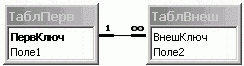
Рисунок 12 – Вид связи 1-¥ в окне «Схема данных»
В любой момент связь можно отредактировать или удалить, для чего нужно либо дважды щёлкнуть по соответствующей линии, либо щёлкнуть по ней правой кнопкой и выбрать пункт в контекстном меню.
Дата добавления: 2015-08-27; просмотров: 48 | Нарушение авторских прав
| <== предыдущая страница | | | следующая страница ==> |
| Механизм создания ключей | | | Порядок выполнения работы |